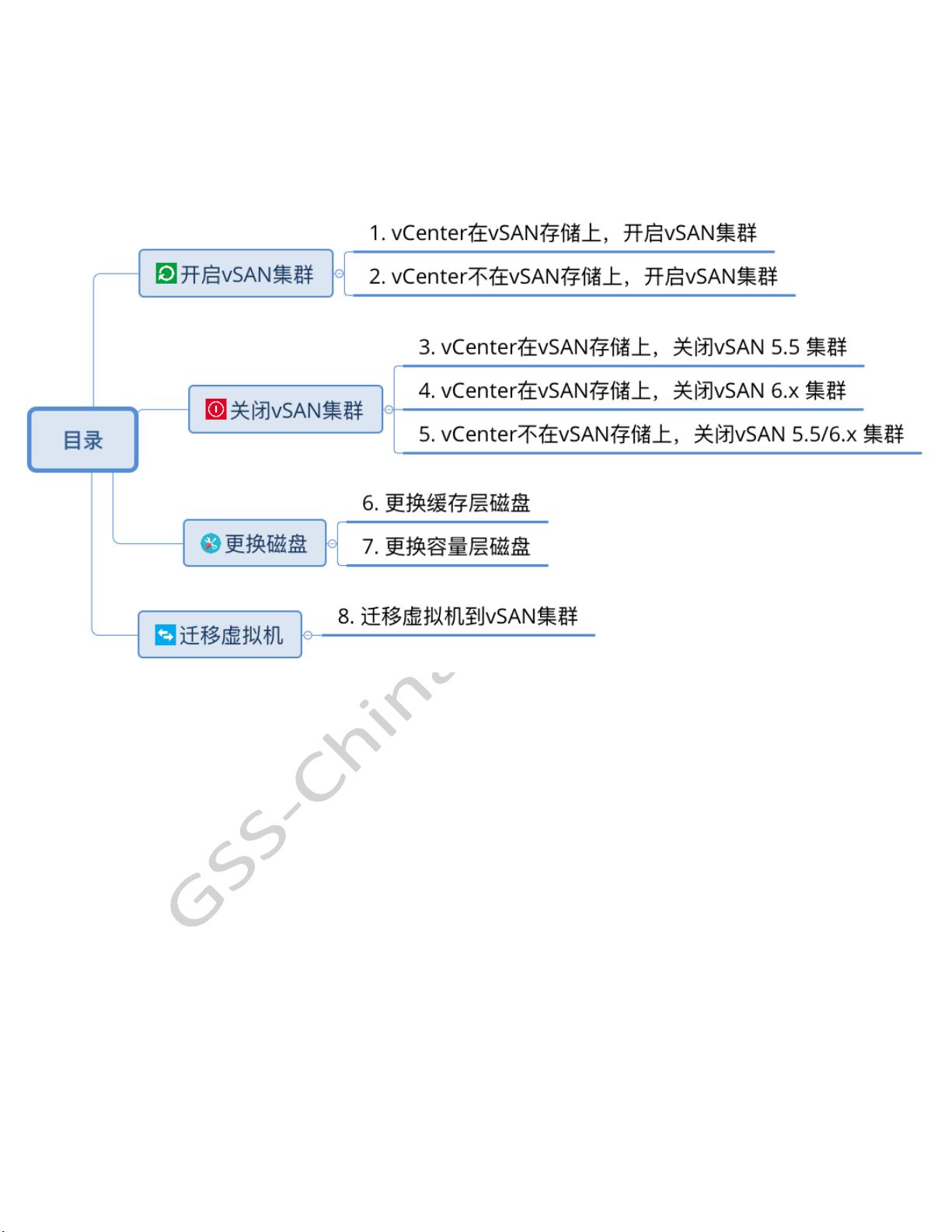VMware VSAN 售后运维:常用操作步骤与vCenter迁移指南
需积分: 30 171 浏览量
更新于2024-09-03
收藏 4.57MB PDF 举报
VMware vSAN 售后最佳实践第三部主要概述了在遇到特定情况下对vSAN集群进行维护和更新的操作流程,确保vCenter Server与vSAN集群的正常运行。以下是一系列详细的步骤:
1. 登录vCenter:
- 在进行任何维护操作前,首先确保通过vSphere Web Client或命令行工具如`esxcli`登录到vCenter Server,以便监控和管理整个系统。
2. 迁移vCenter:
- 如果需要将vCenter迁移到集群中的某一台物理主机,这一步是必要的,以减少可能的单点故障影响。在迁移过程中,确保备份数据并遵循官方文档指导(参考文档1)。
3. 关闭vCenter虚拟机:
- 安全关闭vCenter虚拟机以防止数据丢失或服务中断,之后再进行集群操作。
4. 主机维护模式:
- 将除vCenter所在主机外的所有主机置于维护模式,以避免在操作期间影响其他虚拟机。执行`set-etrue-mnoAction`命令来设置维护模式。
5. 物理主机操作:
- 关闭所有物理主机,但要确保在执行此步骤之前,已停止集群中的所有业务负载,并且通过健康检查确认vSAN状态。
6. vSAN健康检查:
- 使用vSAN的健康检查工具来确认集群的状态,确保在操作前了解集群的健康状况。参考文档2提供了解决方案。
7. 虚拟机管理:
- 在vSAN上,除了vCenter之外的所有虚拟机也需要关闭,以减少对集群资源的影响。确保这些虚拟机在重启集群后能够安全恢复。
8. 重新连接WebClient:
- 集群操作后,可能会导致WebClient连接断开,需要在集群恢复后重新连接。
9. vSAN集群重启:
- 在所有准备工作完成后,按照步骤5-7的顺序进行反向操作,即先解除主机维护模式,然后逐一重启物理主机和vCenter,最后启动vSAN节点。
10. 参考文档:
- 文档1和文档2提供了详细的指导,包括如何在vCenter运行在vSAN上时关闭和重启集群,这些都是重要的参考资料。
这些操作是VMware vSAN售后维护中常见的实用技巧,确保在处理vSAN集群升级、故障恢复或重大变更时遵循正确的顺序和安全策略,以最大限度地减少服务中断并保护数据完整。在实际操作中,务必根据当前环境和需求进行适当的调整,并始终保持最新的产品知识和技术支持文档。
2020-07-18 上传
2019-12-21 上传
2020-03-12 上传
2020-03-12 上传
2020-03-12 上传
2019-11-10 上传
2021-02-03 上传
2021-10-10 上传
yuxinlen
- 粉丝: 21
- 资源: 163
最新资源
- Cucumber-JVM模板项目快速入门教程
- ECharts打造公司组织架构可视化展示
- DC Water Alerts 数据开放平台介绍
- 图形化编程打造智能家居控制系统
- 个人网站构建:使用CSS实现风格化布局
- 使用CANBUS控制LED灯柱颜色的Matlab代码实现
- ACTCMS管理系统安装与更新教程
- 快速查看IP地址及地理位置信息的View My IP插件
- Pandas库助力数据分析与编程效率提升
- Python实现k均值聚类音乐数据可视化分析
- formdotcom打造高效网络表单解决方案
- 仿京东套餐购买列表源码DYCPackage解析
- 开源管理工具orgParty:面向PartySur的多功能应用程序
- Flutter时间跟踪应用Time_tracker入门教程
- AngularJS实现自定义滑动项目及动作指南
- 掌握C++编译时打印:compile-time-printer的使用与原理